먼저, 네트워크에 중복된 IP가 있는지 확인하세요.
- Suspect ARP Probe Failed 오류를 수정하려면 네트워크 및 인터넷 문제 해결사를 실행하고 이더넷 또는 Wi-Fi 드라이버를 수정하세요.
- WR 연구소의 실제 솔루션을 찾으려면 아래를 읽어보세요!
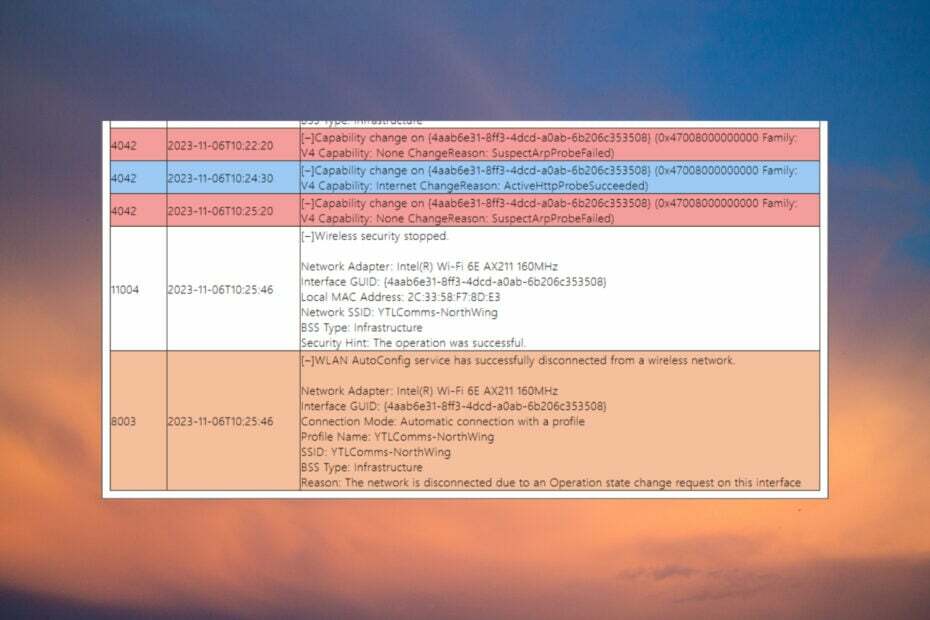
Wi-Fi 또는 이더넷 연결이 갑자기 끊어지면 클라이언트 측 Windows 시스템에 Suspect Arp Probe Failed 오류가 나타나는 경우가 있습니다. 우리는 WR 연구소에서 SuspectArpProbeFailed 연결 문제를 재현했으며 이를 해결하기 위한 테스트된 솔루션을 보유하고 있습니다.
ARP 프로브란 무엇입니까? ARP 프로브는 로컬 네트워크를 검사하여 IP 주소가 고유한지 확인하는 도구입니다. 중복된 IP 주소를 찾으면 원래 IP에서 응답을 찾습니다. 우리의 경우 Suspect Arp Probe Failed 오류는 엔드포인트의 Wi-Fi 또는 이더넷 드라이버 문제로 인해 발생합니다.
Suspect ARP Probe Failed 오류를 어떻게 수정합니까?
더 자세한 수정 사항을 살펴보기 전에 문제를 더 자세히 조사할 수 있는 몇 가지 빠른 방법을 교차 확인해 보겠습니다.
- 을 체크 해봐 패킷 손실 엔드포인트에서 상황을 모니터링하여 브로드캐스트 패킷이 지속적으로 삭제되는지 또는 일회성으로 발생하는지 확인합니다.
- 모든 네트워크 장비를 확인하고 모든 구성 요소가 동등한지 확인하십시오. 심지어 문제가 이더넷 케이블 Suspect ARP Probe Failed 오류가 발생할 수 있습니다.
- 네트워크 맵에 중복된 IP가 없는지 확인하세요.
1. 네트워크 및 인터넷 문제 해결사 실행
- 이동 설정 그리고를 클릭하세요 문제 해결 ~로부터 체계 탭.
- 이제 선택하세요. 기타 문제 해결사, 찾기 네트워크와 인터넷, 그리고 치다 달리다 단추.

- 문제 해결사는 연결 테스트를 실행하고 문제가 발견되면 솔루션을 제공합니다.
Windows 10의 경우 설정>업데이트 및 보안>문제 해결>추가 문제 해결사로 이동하여 인터넷 연결을 선택한 후 문제 해결사 실행을 클릭하세요.
2. 이더넷 또는 Wi-Fi 드라이버 업데이트 또는 롤백
- 마우스 오른쪽 버튼을 클릭하세요. 시작 버튼을 누르고 선택하세요 기기 관리자.
- 확장 네트워크 어댑터 섹션에서 이더넷 또는 Wi-Fi 드라이버를 마우스 오른쪽 버튼으로 클릭하고 드라이버 업데이트.

- 선택하다 자동으로 드라이버 검색. 시스템에서 새 항목을 찾으면 설치하십시오.
- 새 드라이버가 없으면 창을 닫고 드라이버를 다시 마우스 오른쪽 버튼으로 클릭한 후 속성을 선택합니다.
- 로 이동 운전사 탭을 클릭하고 롤백 드라이버.
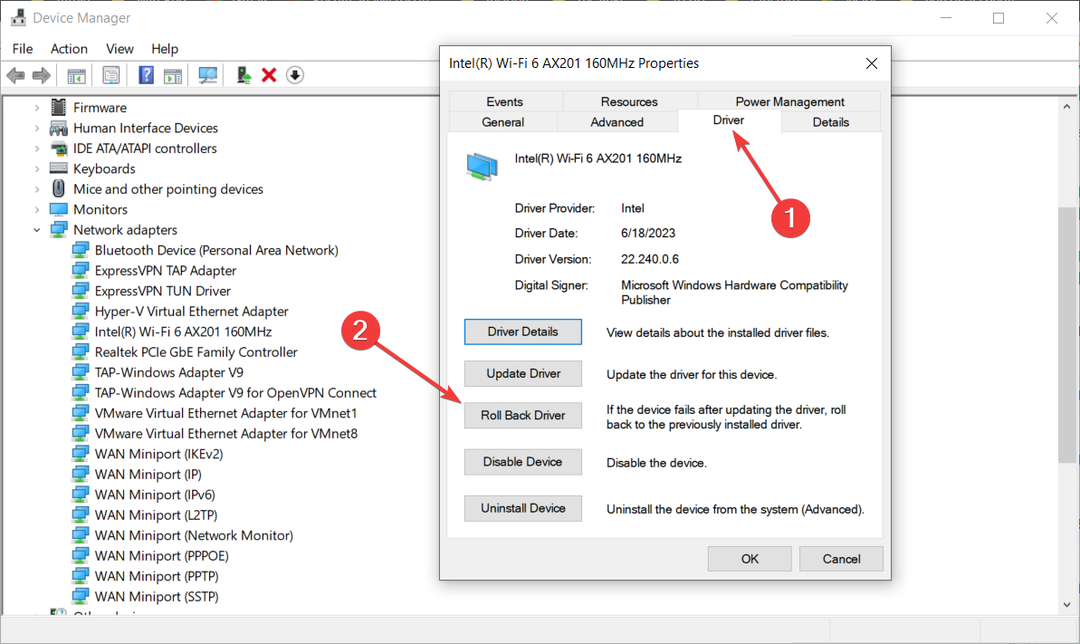
- 그러면 드라이버가 자동으로 이전 버전으로 되돌아갑니다. 문제가 해결되었는지 확인하세요.
해결 방법이 작동하지 않으면 드라이버를 제거하고 제조업체 웹 사이트에서 직접 최신 드라이버를 다운로드하세요. 이 솔루션은 Windows 11 및 10에서 원활하게 작동합니다.
테스트, 검토 및 평가 방법은 무엇입니까?
우리는 지난 6개월 동안 콘텐츠 제작 방식에 대한 새로운 검토 시스템을 구축하기 위해 노력해 왔습니다. 이를 사용하여 우리는 우리가 만든 가이드에 대한 실제 실무 전문 지식을 제공하기 위해 대부분의 기사를 다시 작성했습니다.
자세한 내용은 다음을 참조하세요. WindowsReport에서 테스트, 검토 및 평가하는 방법.
이 전체 프로세스를 단순화하려면 항상 다음과 같은 전용 소프트웨어를 사용할 수 있습니다. Outbyte 드라이버 업데이터. 이 도구는 시스템을 검사하고 오래되었거나 손상된 드라이버를 식별합니다., 몇 분 안에 새로운 최신 버전으로 교체할 수 있습니다.
⇒ Outbyte 드라이버 업데이터 받기
- 수정: 모든 FortiGuard 서버가 응답하지 못했습니다.
- 수정: 네트워크 오류에 등록되지 않음
- 라우터 초기화 실패: Altice One 문제를 해결하는 방법
- 해결됨: 포맷 후 노트북 속도가 매우 느려짐
- 수정: 사용 중인 네트워크에서 로그인 페이지를 방문해야 할 수 있습니다.
3. 네트워크 설정 재설정
- 이동 설정, 선택하다 네트워크 및 인터넷 왼쪽 창에서 다음을 클릭하세요. 고급 네트워크 설정 오른쪽에서.
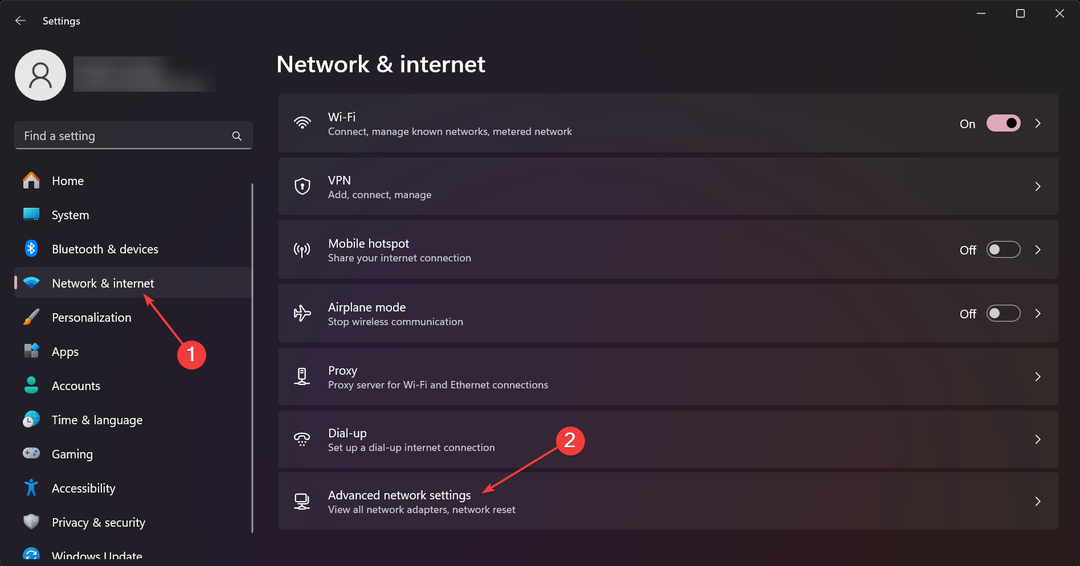
- 이제 다음을 클릭하세요. 네트워크 재설정을 클릭한 다음 지금 재설정 버튼을 클릭하세요.
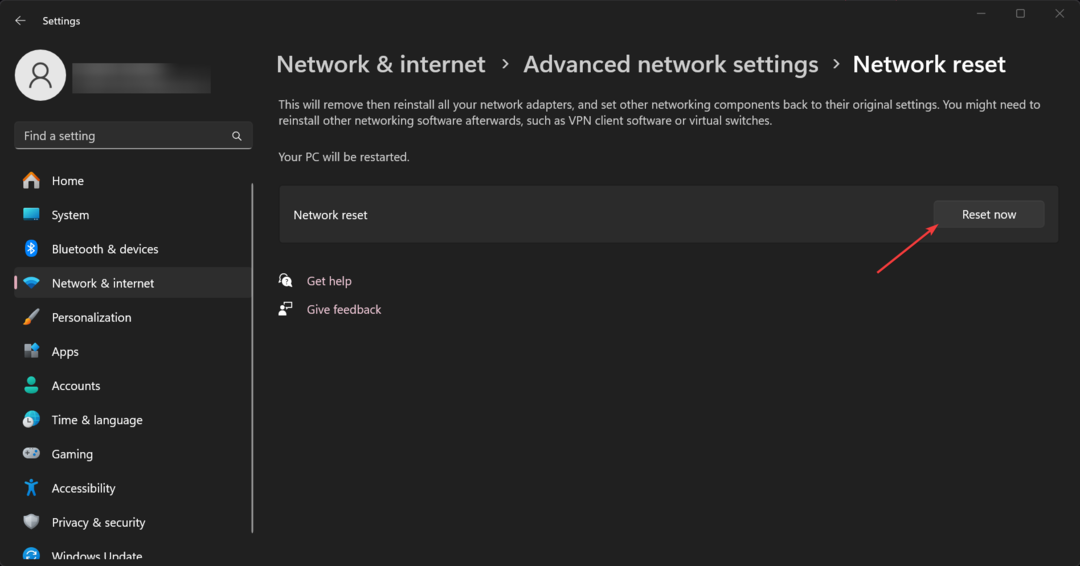
- 절차를 수행하려면 재부팅이 필요합니다.
이러한 솔루션을 적용하면 인터넷 액세스가 복원되고 장치에 DNS 문제가 있는 경우 해결됩니다. 안전을 위해 라우터를 재설정하여 문제가 라우터와 관련되지 않았는지 확인할 수도 있습니다. PC가 라우터에서 올바른 설정을 받지 못함.
예기치 않은 ARP 프로브 및 ARP 공지를 수정하려면 어떻게 해야 합니까?
이는 위에서 설명한 것과 동일한 해결 방법으로 해결할 수 있는 매우 유사한 오류입니다. 그러나 문제는 네트워크의 컴퓨터 중 하나가 너무 많은 ARP 패킷을 전송함으로써 발생합니다.
따라서 가장 먼저 해야 할 일은 단말기를 하나씩 분리하는 동시에 네트워크를 모니터링하여 오버플로를 일으키는 시스템을 격리하는 것입니다.
가이드를 요약하면 Suspect ARP Probe Failed 오류는 일반적으로 이더넷 또는 Wi-Fi 어댑터에 문제가 있는 드라이버로 인해 발생합니다. 네트워크와 인터넷을 실행하고 문제를 해결하거나 드라이버를 수정하면 결국 문제가 해결됩니다.
필요한 경우 네트워크 어댑터를 기본 공장 설정으로 재설정할 수도 있습니다.
또한 다음 가이드를 읽어 보시기 바랍니다. Wi-Fi 어댑터를 수정하는 방법 작동하지 않으면.
문제가 있는 컴퓨터가 오래된 경우에는 더 나은 USB 네트워크 어댑터 대신 사용합니다.
이 주제에 대한 다른 질문이 있는 경우 아래 댓글 섹션으로 이동하세요.


